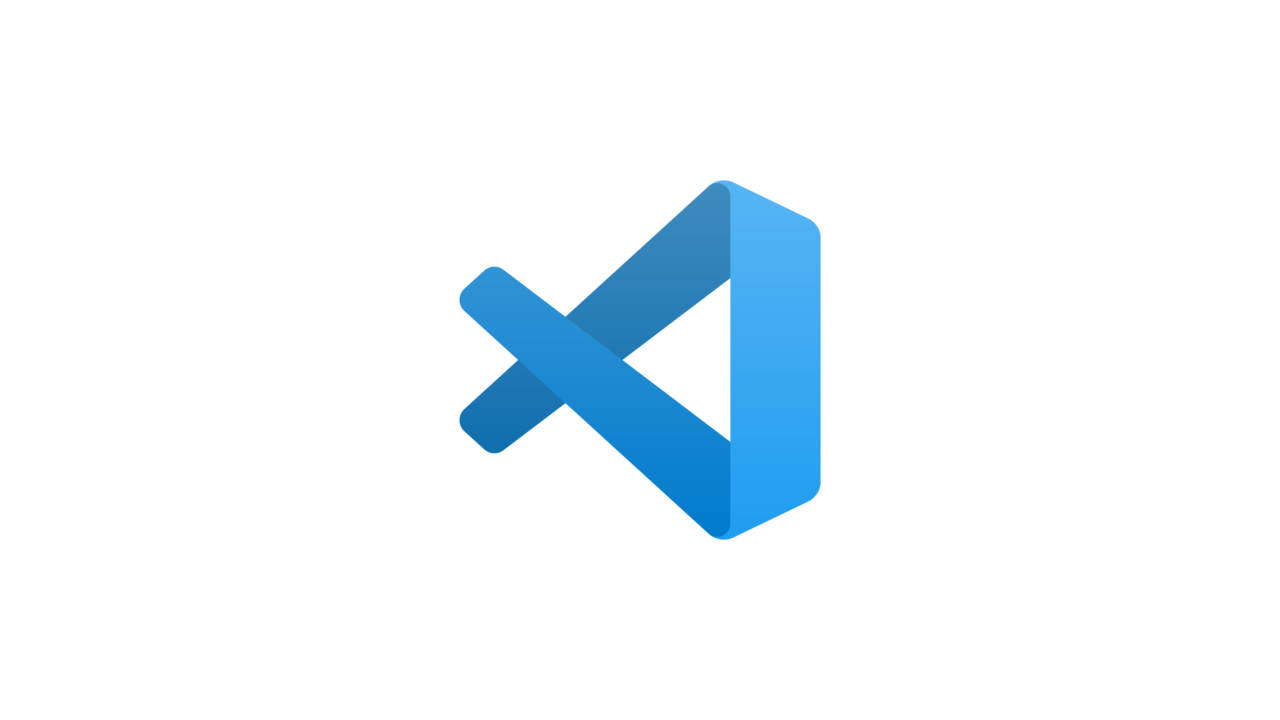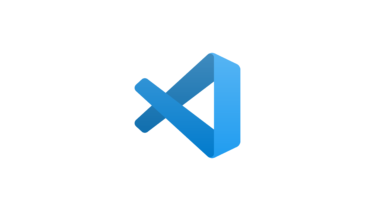今回は、Visual Studio Code のおすすめ設定についてです。
先日偶然見つけた記事で紹介されていた、制御文字を表示するよう設定する方法についてです。
で、こちらを見て思い出したのですが…かなり前に別のコードエディタを使用していた時に、1回だけ見えない文字が入力されて困った事があるのですが、あれは制御文字だったのでしょうか…。
記事によると、StackOverflow などからコードをコピーする際に、制御文字が含まれている可能性があるとのことでしたので、可能性としては高いと思っています。
これがあればすぐに解決していたのでは…!?と悔やまれるので、今からでも誰かの参考になればとまとめます。
参考にさせていただいた記事はこちら。
VSCodeおすすめ設定大公開!!おすすめ拡張機能も – Qiita
https://qiita.com/papi_tokei/items/c639dc7d1e0f5ad68a74#settingjsonデフォルト設定
設定方法ですが、制御文字の表示は VSCode の標準設定で行いますので、まずは settings.json を開きます。
settings.json の開き方は、まず VSCode の ファイル > ユーザー設定 > 設定 を開きます。
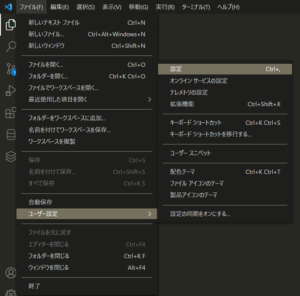
すると設定が開くので、ウィンドウ右上にある、下のスクリーンショットの赤枠で囲ったアイコンをクリックします。
なお、カーソルを合わせたところ「アイコンの設定(JSON)を開く」という説明が表示されました。
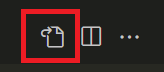
こちらをクリックすると、settings.json が開きますので、あとは下記コードを追加すればOKです。
{
......
"editor.renderControlCharacters": true
}
なお、こちらの設定ではそれ以外にも、カーソルの見た目をカスタマイズしたり、括弧の対応を色付ける設定の ON/OFF が設定できるので、このタイミングにお好みの設定を追加してもいいと思います。
上記を追加後、settings.jsonを上書き保存すれば設定は完了です!
以上、VSCode で制御文字を表示するよう設定する方法についてでした。
ご参考になれば幸いです。